آموزش نحوه مدیریت ftp در پلسک
اطلاعات کلی آموزش :
مدت زمان آموزش: 8 دقیقه
سطح آموزش : آسان
» لینک کوتاه آموزش : https://afra.link/H22c5f
» برای مشاهده این آموزش از یوتیوب اینجا کلیک نمایید.
» برای مشاهده این آموزش از آپارات اینجا کلیک نمایید.
پیش نیاز های مهم :
مقاله آموزشی
همانطور که احتمالا میدانید در کنترل پنل های هاستینگ شما می توانید از قسمت file manager فایلها و فولدرهای سایتتان را مدیریت کنید.
اما روش بهتری نیز برای آپلود اطلاعات وجود دارد.
شما میتوانید در هاست خود یک اکانت ftp ایجاد کنید و سپس از طریق نرم افزار هایی مانند filezilla به آن متصل شوید.
در این روش شما می توانید با سرعت بیشتری اطلاعات خود را آپلود کنید و در صورت بروز اختلال در اینترنت فرآیند آپلود مختل نخواهد شد.
علاوه بر آن معمولا در هاست حرفه ای وردپرس و سایر هاستها برای آپلود داده محدودیت حجم در نظر گرفته میشود
و شما نمیتوانید فایلهای سنگین را یک باره از طریق فایل منیجر به هاست منتقل کنید اما از طریق ftp میتوانید بدون محدودیت اطلاعات مورد نظرتان را در کوتاهترین زمان انتقال دهید.
در ادامه نحوه ساخت اکانت و اتصال به ftp را در هاست حرفه ای وردپرس ابری بررسی میکنیم.
ساخت اکانت ftp در هاست حرفه ای وردپرس
برای ساخت اکانت ftp ابتدا کنترلپنل پلسک سرویس خود را باز کنید. سپس در صفحه اصلی مطابق تصویر زیر بر روی FTP Access کلیک کنید.
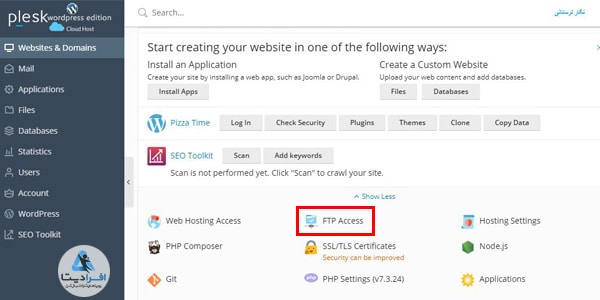
در این بخش میتوانید اکانتی که به صورت پیش فرض برای شما ساخته شده را مشاهده کنید. برای ساخت اکانت جدید گزینه Add an FTP Account را انتخاب نمایید.
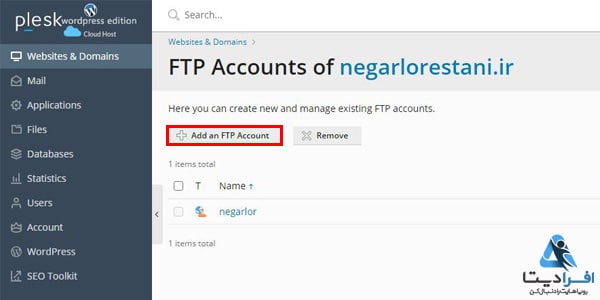
در این صفحه باید مشخصات مورد نظرتان را برای اکانت وارد کنید. در بخش FTP account name نام کاربری مورد نظرتان را وارد کنید.
از قسمت Home directory باید پوشهای که کاربر به آن دسترسی دارد را انتخاب کنید.
به صورت پیشفرض پوشه Home directory در نظر گرفته شده اما اگر میخواهید که کاربر شما تنها به یک پوشه خاص دسترسی داشته باشد میتوانید آدرس همان پوشه را در این بخش وارد نمایید یا روی آیکون فولدر کلیک کرده و فولدر دلخواهتان را انتخاب نمایید.
برای مثال:
اگر می خواهید این کاربر تنها به پوشه آپلودها دسترسی داشته باشد باید این آدرس را وارد کنید:
/httpdocs/wp-content/uploads
در دو کادر آخر یک پسورد قوی انتخاب کنید و ok را بزنید تا اکانت شما ساخته شود.
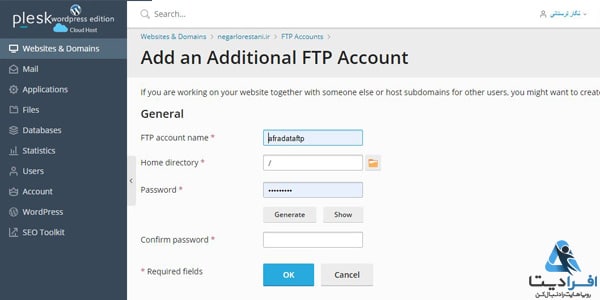
کار با نرم افزار filezilla – آموزش هاست حرفه ای وردپرس
پس از ساخت اکانت ftp میتوانید از طریق نرم افزار filezilla به آن متصل شوید. ابتدا از طریق لینک زیر به سایت filezilla مراجعه کرده و برنامه را دانلود نصب کنید.
https://filezilla-project.org/download.php
پس از نصب برنامه آن را باز کنید تا صفحهای مانند تصویر زیر برایتان نمایش داده شود. سپس از تب file روی گزینه site manager کلیک کنید.
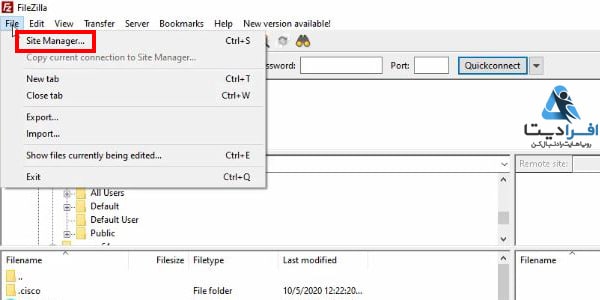
در این پنجره روی New site کلیک کنید و نام دامنه خود را وارد نمایید.
اکنون باید در کادر سمت راست اطلاعات اکانت ftp را وارد کنید. منوی کشویی مربوط به Protocol را روی گزینه FTP-File Transfer Protocol قرار دهید.
در کادر بعدی روبروی host باید نام سرور ftp را وارد کنید. برای این کار کافی است عبارت ftp. را به ابتدا نام دامنه خود اضافه کرده و آن را مطابق الگوی زیر تایپ کنید.
ftp.yourdomain.com
نکته:
اگر هنوز برای اتصال دامنه جدید به هاست حرفه ای وردپرس اقدام نکردهاید و dns های سرویس شما بر روی دامنه ست نشدهاند میتوانید به جای روش ذکر شده در این کادر آی پی سرور را وارد کنید.
منوی کشویی Encryption را روی گزینه Only use plain FTP (insecure) تنظیم کنید و در نهایت در قسمت User و Password نام کاربری و پسورد اکانتتان را وارد نمایید.
اگر تمامی اطلاعات را به درستی وارد کرده باشید با کلیک بر روی Connect میتوانید به هاست حرفه ای وردپرس خود متصل شده و فایلها و فولدرهای داخل filemanager را مشاهده کنید.
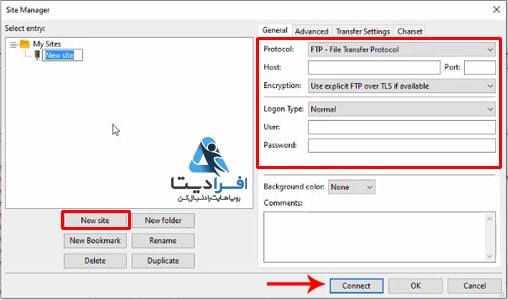
همانطور که در تصویر مشخص شده است کادر سمت راست اطلاعات موجود در هاست شما را نشان میدهد
و در کادر سمت چپ هم میتوانید اطلاعات موجود در سیستم خود را مشاهده کنید.
حال کافیست که فایل یا فولدر مورد نظرتان را با drag به کادر سمت راست بکشید تا فرآیند آپلود و انتقال آن به هاست حرفه ای وردپرس آغاز شود.
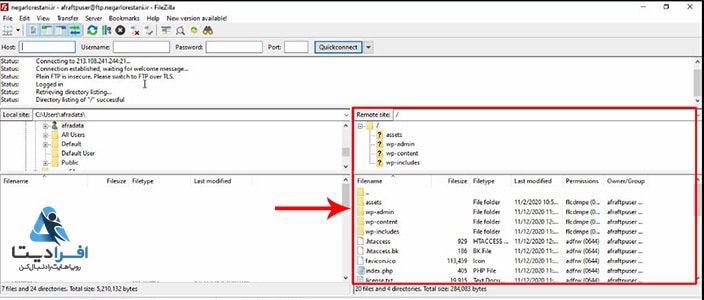
خلاصه
ساخت اکانت FTP و کار با نرم افزار Filezilla را به همین راحتی آموختید.
اکنون شما میتوانید برای دیدن سایر آموزشهای هاست حرفه ای وردپرس و آموزش کار با کنترل پنل پلسک هاست حرفه ای وردپرس روی لینک موجود کلیک نمایید.
جهت سهولت کار شما عزیزان امکان مشاهده و خرید هاست حرفه ای وردپرس نیز از طریق لینک موجود فراهم شده است.


